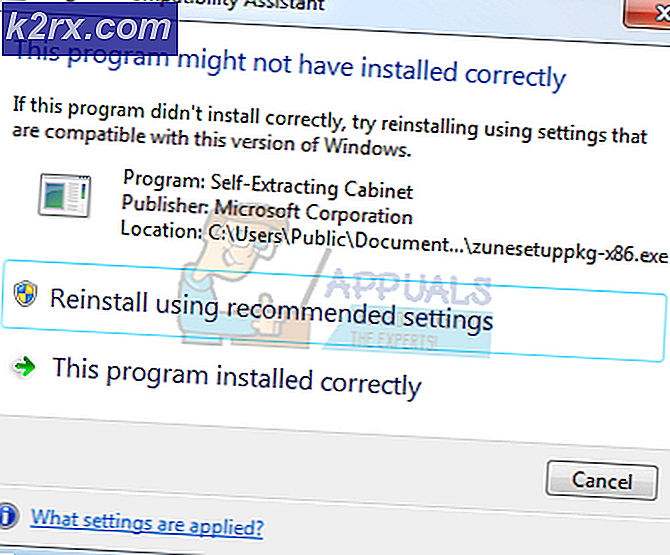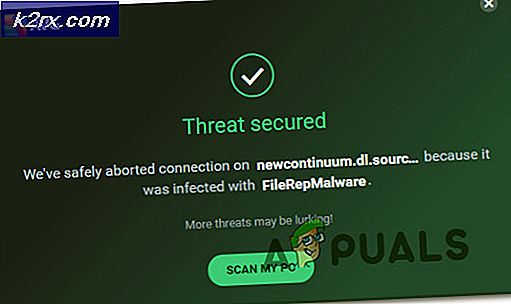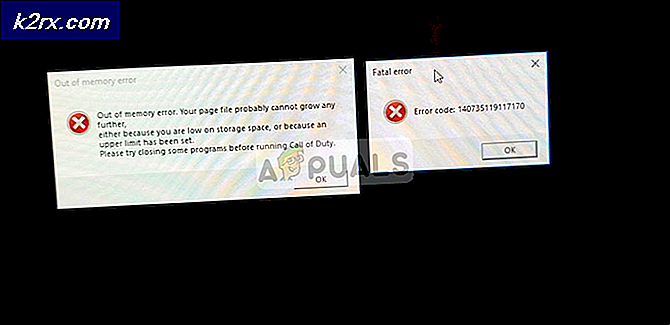Hvordan man søger efter snor i mandens sider
Du kan bruge kommandoen mand til at finde oplysninger om en kommando, som du kender navnet på. Du kan dog have nogle problemer, hvis du ikke kan huske navnet på kommandoen. Du kan også se på en enorm man side, der er ekstremt lang, som den for bash eller mplayer, hvor det kan være svært at finde det, du leder efter inden i teksten. Heldigvis er der et par tricks, som du har dækket på dette område.
Du vil gerne starte med at åbne en terminal. Du kan søge efter terminalen fra Ubuntu Unity Dash eller holde Ctrl + Alt + T for at få en åbnet. Xfce4, kanel-, KDE- og LXDE-brugere vil muligvis vælge menuen Programmer, svæve over Systemværktøjer og derefter klikke eller trykke på Terminal for at starte et kommandolinjemiljø.
Metode 1: Søg efter strenge inde i en mand side
Du har to muligheder for søgning, afhængigt af om du allerede har mandsiden åben eller ej. Den første indebærer, at du ikke er inde på en side, så lad os sige, at du er på kommandolinjen og vil finde nogle tekst. Type mand bash | mindre + / newline for at åbne bash man side og derefter markere alle forekomster af ordet newline i teksten. Det ser ganske ofte ud, så du kan skubbe n-tasten for at gå videre til det næste søgeresultat, der kommer op. Hvis du vil gå tilbage til en, du allerede har set, skal du blot trykke Shift + n for at bevæge dig i den modsatte retning.
Husk, at du kan erstatte mand med et gyldigt man side navn og ordet newline med en hvilken som helst streng, du gerne vil søge efter. Vi anvendte simpelthen dette som et eksempel, fordi ordet vises på mange punkter i manoversigtsartikel til Bourne-skalen. Når du er færdig med at se tingene over, kan du altid forlade manens side ved blot at skrive bogstavet q på samme måde som du ville have, når du bruger manens browser.
Metode 2: Søgning efter strenge mens man læser en mandside
Du kan også let søge, når du er ved at læse en man side ved at bruge meget den samme metode, du vil bruge i vi eller i vim. Skriv mand bash eller ordet mand fulgt af navnet på en kommando, som du ville være interesseret i at læse om. Når du er inde i manens browser, skriv / efterfulgt af hvilket ord du vil finde den næste forekomst af. Du kan så trykke på Enter eller Return-tasten for at søge efter det.
PRO TIP: Hvis problemet er med din computer eller en bærbar computer / notesbog, skal du prøve at bruge Reimage Plus-softwaren, som kan scanne lagrene og udskifte korrupte og manglende filer. Dette virker i de fleste tilfælde, hvor problemet er opstået på grund af systemkorruption. Du kan downloade Reimage Plus ved at klikke herLigesom med den første metode kan du skubbe n for at gå videre til næste instans eller bruge Shift + n til at flytte tilbage en. Indtast en anden fremad skråstreg efterfulgt af et andet søgeord for at nulstille søgningen. Da man browser ikke holder eller har en søgehistorik eller har nogen form for reel begrænsning i denne henseende, kan du bare fortsætte med at udstede nye søgninger efter forskellige ord. Dette har tendens til at være nyttigt til tider, når du skal finde flere forskellige kommandoindstillinger i et ret langt stykke.
Metode 3: Afprøvning af en kommando inde fra en mandside
Hvis du læser manens side, du ledte efter, og du ønskede at give en kommando en prøve, skriv derefter! efterfulgt af selve kommandoen. Da man kommandoen bruger den mindre personsøger som standard og mindre bruger vi / vim bindinger, kan du køre funktioner fra det uden at skifte til en anden konsol. Uanset hvad kommandoen gør, vil du blive vist ved haleenden af, uanset hvad den sidste udgang var i den foregående skærm, du arbejdede fra, før du kom ind i mennesket.
Lad os forestille os, at du læste siden for uname og ønskede at prøve nogle muligheder. Mens du er inde i mandens browser, skriv ! Uname -oirv for at få det samme eksakte output, du vil modtage, når du kører det fra en normal bash-kommandolinje. Dette vil fungere med næsten enhver kommando overhovedet, uanset hvilken man side du kiggede på. Det er dog mest nyttigt at prøve noget, mens du kigger på instruktionerne til det. Hvis du arbejder med noget, der tager et stort antal muligheder og ønsker at se dem på en gang, vil du måske maksimere vinduet og derefter begynde at skrive væk.
Når du er færdig, skal du blot trykke på returnøglen, og du kommer tilbage i manden.
Metode 4: Søgning efter kommandoer, du kan ikke vide navnet på
Det er alt godt og godt, hvis du vil søge efter strenge i mandsider og derefter teste dem ud, men du finder ofte, at du ikke kender navnet på en kommando. Du kan skrive appropos efterfulgt af et hvilket som helst ord for at gøre en fuld søgning efter alt, hvad der kan involvere den nævnte kommando. Lad os sige, at du ønskede at se, hvilke kommandoer der er involveret i netværkskonfigurationen. Skriv apropos netværk og tryk derefter på Enter eller Return. Du kan også skrive man -k netværk for at få det samme eksakte output. Dette er et nyttigt trick, hvis du nogensinde finder dig selv på et Linux-system, der ikke giver dig mulighed for at bruge appropos til disse søgninger.
Du modtager en hel side fuld af svar, som du kan rulle op i din terminal for at se. En mus eller trackpad rulle fungerer fint, ligesom Shift + Ctrl + PageUp og Shift + Ctrl + PageDown tastaturgenveje. Hvis du arbejder fra en virtuel terminal, der ikke giver dig mulighed for at rulle til tekst, skal du udstede apropos netværk | mindre og derefter rulle gennem svarene enten med markørtasterne eller ved at trykke på j-tasten for at gå ned og k-tasten for at gå baglæns.
Husk på, at ordnetværket kun var et eksempel, og at du kan erstatte det med noget, du vil søge efter. Dette er fantastisk til enhver situation, hvor du måske har glemt hvordan du bruger en bestemt kommando.
PRO TIP: Hvis problemet er med din computer eller en bærbar computer / notesbog, skal du prøve at bruge Reimage Plus-softwaren, som kan scanne lagrene og udskifte korrupte og manglende filer. Dette virker i de fleste tilfælde, hvor problemet er opstået på grund af systemkorruption. Du kan downloade Reimage Plus ved at klikke her